自分のメモを兼ねて、さらっとやってみました。
趣味のアプリで、ソースコードを更新するたびに、別フォルダにコピーして新しく環境を丸ごと作っていたのですが、いい加減バージョン管理もしないと、手に負えなくなってきたので...
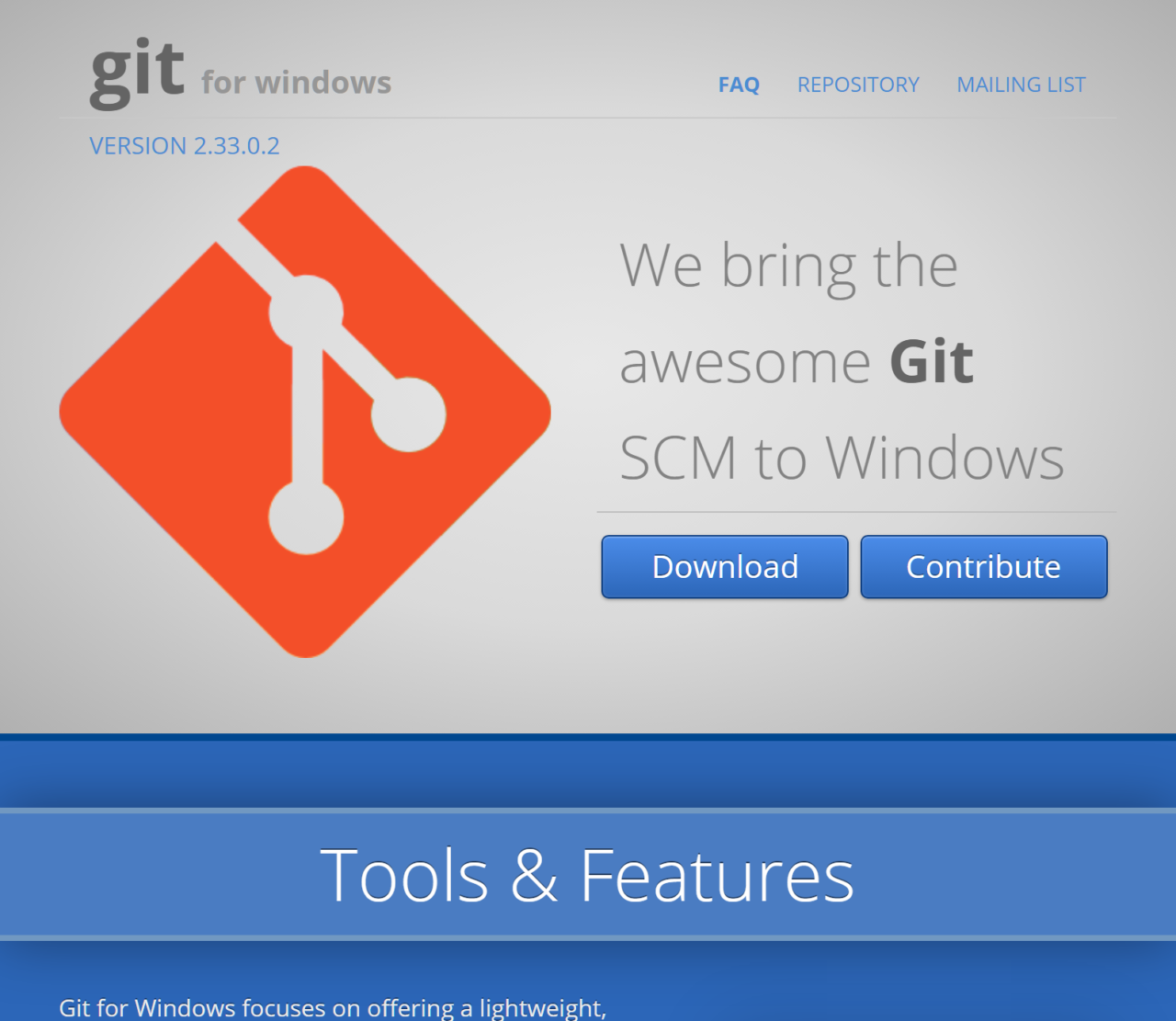
とは言え、サーバーを立てるほど大げさなことをするつもりもなく、世に出すには、恥ずかしいので、開発PC内の開発環境でのみ、使えるようにしてみました。
複数の人で管理するのには向きませんが、自分でどこを変えたのか忘れないためには結構便利です。
環境を整える手順としては、7つのステップで、思いのほか簡単でした。
- Git for Windows のWebサイトから、最新バージョンをダウンロードする。
- この記事を書いている時点では、Git for Windows 2.33.0.2が最新です。
- ダウンロードしたGit for Windowsファイルをインストールする。
- いくつか質問事項がありますが、基本的に初期値のままで進めました。
- 参考サイト:Windows10にGitをインストール
スクリーンショットが多数あり、細かく説明されています。
- Gitのリモートリポジトリとして使用するフォルダをPCのドライブに作る。
できるだけ、半角英数字のみにしておいたほうが、後から作業が楽です。
今回は d:\gitdir.git を作成したものとして進めます。
- Git環境のリモートリポジトリ環境構築コマンドをgit bashで実行する。
- Git BASHでリモートリポジトリとして使うフォルダをカレントディレクトリにする
cd /d/gitdir.git - Git環境を構築するためのコマンドを打ちます。
git init –bare –shared
- Git BASHでリモートリポジトリとして使うフォルダをカレントディレクトリにする
- Gitで管理したいソースファイルを任意のフォルダ内に用意する。
ここで作業フォルダとして使用できる状態が望ましいです。
また、フォルダ名は半角英数字のみにしたほうが、後の作業が楽です。
今回は d:\Work\Appli001\ を作成したものとして進めます。
- Gitにソースファイルを登録するため、Git bashでコマンドを実行する
- Git BASHでソースファイルを入れたフォルダをカレントディレクトリにする
cd /d/Work/Appli001 - Gitリポジトリを新規作成します
git init - Git環境構築するためのコマンドを打ちます。
git remote add origin /d/gitdir.git
- Git BASHでソースファイルを入れたフォルダをカレントディレクトリにする
- みんな大好き、CommitやBranchしまくり~!!
好みのクライアントアプリで管理できます。
ユーザー名やメールアドレスなどを設定して、便利に使いましょう!!
もちろん、.gitignoreで管理対象外の設定もできます。
参考にしたWebサイト( 敬称は省略します。ごめんなさい <m(__)m> )
Git for Windows
https://gitforwindows.org/
ハイパー猫背
https://creepfablic.site/2021/02/12/local-git/
Windows10にGitをインストール
https://www.curict.com/item/60/60bfe0e.html
参考にさせていただき、ありがとうございました。
